[Krajnji vodič] Sada možete potajno snimati Skype pozive na iPhone/Android/PC/Mac
Snimanje Skype poziva pomoću ugrađenog snimača dostupno je samo hostu, a snimljene datoteke ostaju samo 30 dana. Također možete koristiti AnyRec Screen Recorder za snimanje Skype poziva bez ikakvih ograničenja.
- Skype: Kliknite "Dodaj" > Obavijesti druge > "Dodaj" i "Zaustavi snimanje"
- AnyRec Screen Recorder: Kliknite "Video Recorder" > Omogućite "System Sound" i "Microphone" > Kliknite "REC" > Kliknite "Stop" i "Done"
100% Sigurno
100% Sigurno
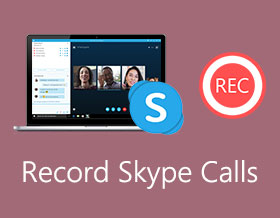
Koja bi trebala biti najbolja metoda za snimanje Skype poziva? Skype ima ugrađenu značajku snimanja za automatsko snimanje dolaznih i odlaznih. Ali nakon što započnete snimanje, pojavit će se skočna obavijest za snimanje. Samo saznajte više o izvodljivim metodama za tajno snimanje Skype videopoziva i ugrađenoj metodi iz članka.
| Skype snimač poziva | Pros | Protiv | Tko može koristiti |
| AnyRec Screen Recorder |
| Korisnici iPhonea/Androida moraju preslikati vaš telefon na PC/Mac prije snimanja. | Svatko |
| Zadani Skype snimač |
|
| Ljudi koji su obavijestili druge prije snimanja. |
Popis vodiča
Kako snimiti Skype pozive bez njihovog znanja Kako izravno snimati Skype pozive Često postavljana pitanja o snimanju Skype video pozivaTajno snimajte Skype pozive i čuvajte duže od 30 dana (preporučeno)
Kada trebate snimati Skype pozive bez ikakvih ograničenja, AnyRec Screen Recorder je potpuno opremljen Skype video snimač koji snima video pozive visoke razlučivosti sa audio datotekama. Štoviše, snimkama možete dodati i snimke web-kamere i bilješke. Postoji više postavki za video okvire, formate datoteka i više drugih. U usporedbi sa zadanom Skype podrškom za snimanje, možete otključati više značajki snimanja i uređivanja unutar AnyReca. Evo glavnih značajki moćne aplikacije za snimanje Skype poziva za Windows, Mac, iPhone i Android.

Stimulativno snimajte Skype video i audio pozive s obje strane.
Nikada ne šaljite obavijesti kada snimate ili snimite zaslon tijekom Skype poziva.
Dodajte bilješke, postavite prečace i omogućite druge značajke dok snimate na Skypeu.
Izrežite dugu Skype datoteku snimanja s prilagođenim vremenom početka i završetka.
Trajno spremite svoje Skype datoteke snimanja u MP4, MP3, MOV, M4A i druge formate.
100% Sigurno
100% Sigurno
Korak 1.Preuzmite i instalirajte AnyRec Screen Recorder, možete pokrenuti program na svom računalu prije nego što započnete Skype video poziv. Pritisnite gumb "Video Recorder" za snimanje dolaznih i odlaznih SKype poziva.

Korak 2.Pritisnite gumb "DISPLAY1" kako biste kliknuli gumb "Prilagođeno" i odabrali odgovarajuću veličinu zaslona. Zatim kliknite gumb "System Sound", kao i gumb "Microphone". Pritisnite gumb "Poboljšanje uklanjanja buke" za poboljšanje kvalitete zvuka. Tako možete snimati Skype pozive bez pozadinske buke.

3. korakPritisnite gumb "REC" za početak snimanja poziva na Skypeu. Tijekom procesa snimanja možete dodati tekstove, linije, strelice i oblačiće snimljenom Skype video pozivu. Pritisnite gumb "Kamera" za snimite screenshot na Skypeu. Nakon što ste snimili željene datoteke, možete kliknuti gumb "Stop" za spremanje snimke.
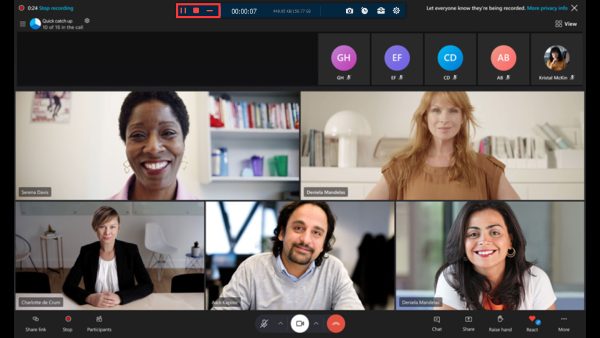
Korak 4.Pregledajte snimku izravno unutar ugrađenog media playera. Također možete skratiti željeni dio sa statističkom točkom i krajnjom točkom. Zatim kliknite gumb "Gotovo" da biste dodijelili naziv snimljenom Skype video pozivu i zatim ga izravno spremili na lokalni disk.
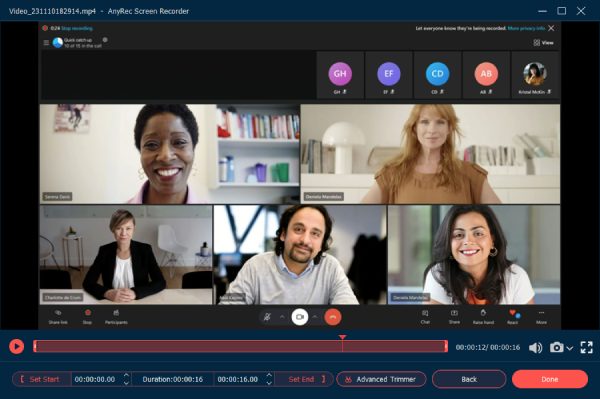
Za snimanje iPhone i Android Skype poziva, možete kliknuti gumb "Phone Recorder" na glavnom sučelju. Slijedite upute na zaslonu za zrcaljenje zaslona iPhone/Android uređaja na svoje računalo. Kasnije možete snimati pozive satima uz visoku kvalitetu.
100% Sigurno
100% Sigurno
Službeno snimajte Skype pozive na PC/Mac/iPhone/Andorid (drugi će znati)
Kako snimati Skype pozive na Windows 11/10/8/7 i Macu
Ako želite snimati samo Skype na Skype pozive, možete koristiti njegovu ugrađenu značajku snimanja. Provjerite jeste li obavijestili druge o ovoj snimci poziva. U suprotnom, neugodno je vidjeti skočni prozor o Skype snimanju. Pogledajmo sada kako besplatno snimati Skype pozive na računalu.
Korak 1.Pričekajte da se svi sudionici pridruže ovom Skype pozivu/sastanku. Pronađite i kliknite + ikonu u donjem desnom kutu Skype prozora.
Korak 2. Skype poruka o snimanju iskočit će na svačijem zaslonu računala. Kasnije možete snimati Skype video pozive.
3. korakKada želite zaustaviti Skype snimanje, kliknite na gumb "Dodaj" na istom mjestu. Pritisnite gumb "Zaustavi snimanje" da biste završili postupak.
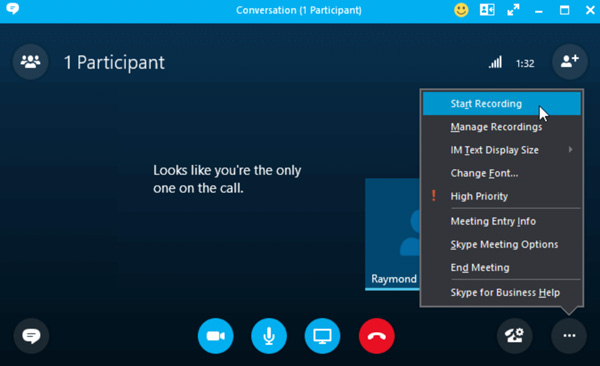
Savjeti
Svi sudionici ovog Skype poziva mogu pristupiti ovoj datoteci snimke. Skype čuva vašu snimku u oblaku do 30 dana. Kasnije će ga Skype izbrisati i osloboditi novi prostor. Stoga je bolje da kliknete gumb "Više", "Spremi u preuzimanja" ili "Spremi kao" kako biste preuzeli Skype poziv u MP4.
Daljnje čitanje
Kako snimati Skype video pozive na iPhone i Android
Što se tiče korisnika iOS-a 18 i Androida 14, možete koristiti i njegov ugrađeni besplatni Skype snimač poziva. Cijeli proces snimanja Skypea prilično je sličan onom za stolna računala. Usput, za obavljanje posla možete koristiti i Skype aplikacije za snimanje poziva, kao što je iOS 11 snimanje zaslona, AZ snimač zaslona, AirShou Screen Recorder, itd. Što god, evo detaljnih koraka za snimanje Skype poziva na iPhoneu 15/14/13 i Androidu.
Korak 1.Otvorite aplikaciju Skype. Uspostavite poziv s drugim Skype korisnicima.
Korak 2.Pronađite i dodirnite "Više" tijekom poziva.
3. korakDodirnite Započni snimanje bez obzira pokušavate li snimiti Skype poziv na bilo kojem iPhoneu ili Androidu.
Korak 4.Svi sudionici ovog Skype poziva primit će obavijest o snimanju.
Korak 5.Nakon što zaustavite snimanje, možete dobiti datoteku snimanja Skype poziva u području za chat.
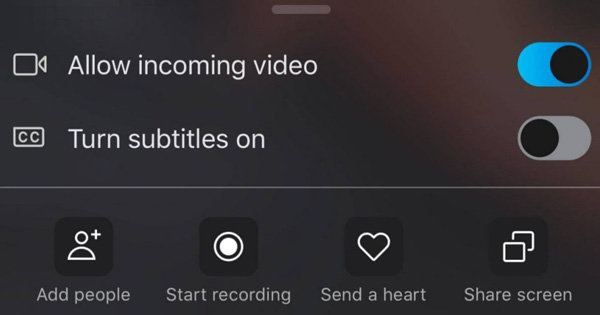
Daljnje čitanje
Često postavljana pitanja o snimanju Skype video poziva
-
Postoji li vremensko ograničenje kada snimam Skype poziv?
Da. Ima vremensko ograničenje kada snimate Skype videopoziv. Maksimalno vremensko ograničenje je 24 sata jednokratno. Ako želite nastaviti snimanje nakon 24 sata, možete ponovno započeti snimanje. Snimka će biti dostupna u vašem chatu 30 dana.
-
Možete li snimiti Skype sastanak kao sudionik?
Da. Iako je ugrađena značajka snimanja dostupna samo za hosting račun, možete koristiti treću stranu Skype softver za snimanje poziva ili programe za snimanje poziva. Kako bi sve bilo legalno, potrebno je unaprijed poslati obavijest svim sudionicima na putu.
-
Gdje idu snimljeni Skype pozivi?
Ako Skypeom snimate u osobne svrhe, možete otići u prozor za chat kako biste pronašli video. Što se tiče Skypea za posao, idite na Postavke kako biste kliknuli gumb "Upravitelj snimanja" kako biste pronašli snimljene Skype videopozive na svom računalu.
Zaključak
Evo jednostavnih načina za snimanje Skype video poziva na Windows, Mac, Android i iPhone. Ako ste domaćin i ne bojite se obavijesti za snimanje, ugrađeni snimač zaslona trebao bi biti dobar izbor. Naravno, možete odabrati AnyRec Screen Recorder za snimanje svih aktivnosti na zaslonu vašeg računala.
100% Sigurno
100% Sigurno
 Riješeno! Možete li snimiti FaceTime poziv na iPhone/iPad/Mac
Riješeno! Možete li snimiti FaceTime poziv na iPhone/iPad/Mac